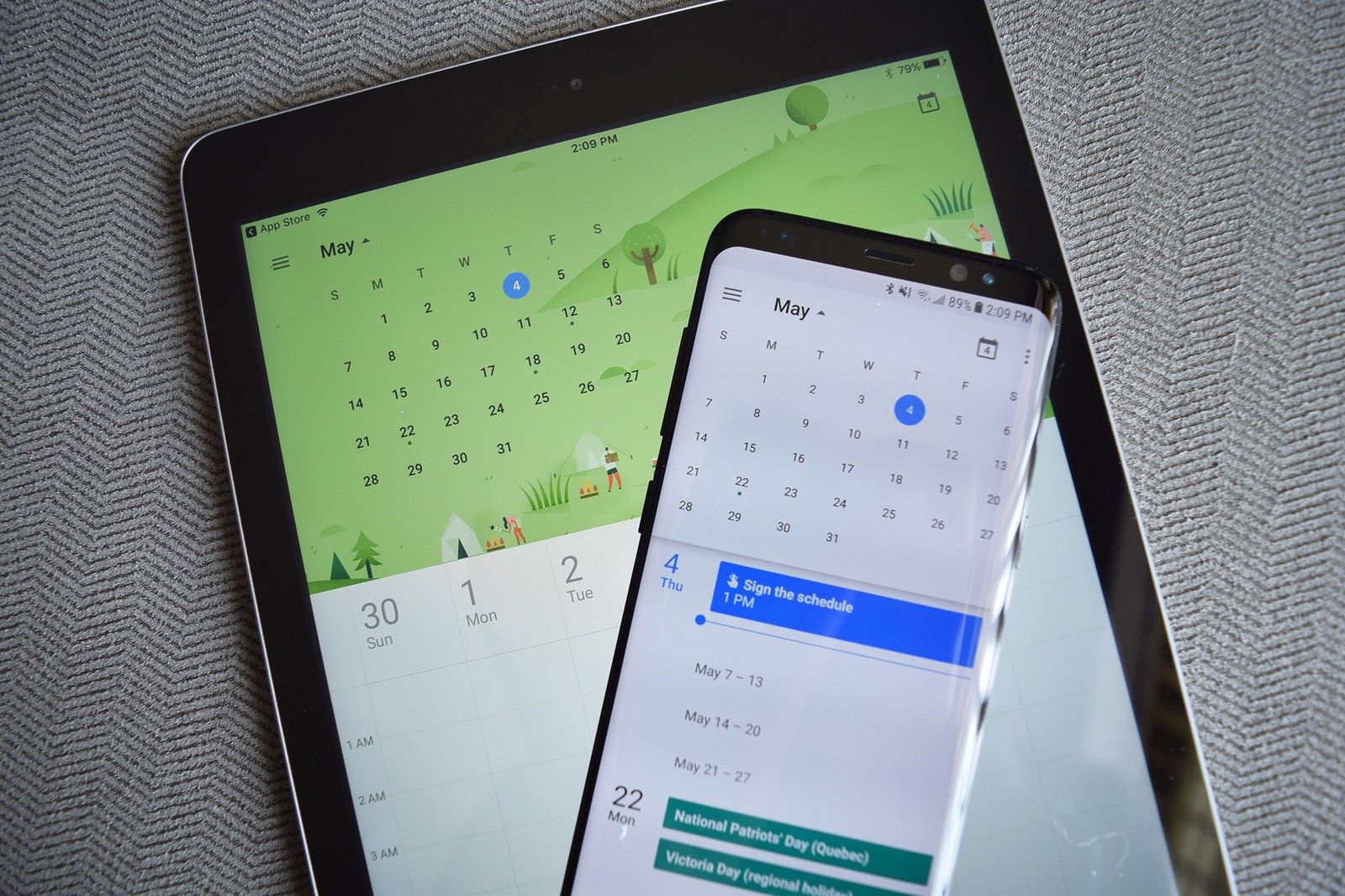
У некоторых людей нет всей экосистемы Apple. iPad, возможно, является одним из самых популярных планшетов (если не самым популярным), но многие пользователи iPad не используют iPhone — они работают на Android, и это нормально. Я использую Android, но использую iPad для мобильных игр и чтения цифровых комиксов.
Синхронизация между двумя платформами не присуща, но вы можете синхронизировать напоминания и списки с определенными приложениями. Таким образом, вся семья может оставаться на одной странице, независимо от того, какую операционную систему предпочитает каждый человек.
Как синхронизировать напоминания и календари между iPad и Android
Используйте приложение Google Calendar. Это абсолютно лучший способ синхронизировать напоминания и календари на обеих платформах. Когда вы используете Google Assistant на своем телефоне Android, напоминание автоматически добавляется в календарь напоминаний в Календаре Google. Даже если у вас нет Помощника, использование Календаря Google для напоминаний — это идеальный способ увидеть все ваши задачи, будь то простые, простые вещи или предстоящие события.
Загрузите приложение Google Calendar для iOS, войдите в систему с помощью своей учетной записи Google и напоминания о событиях и событиях автоматически синхронизируются.
Неудачный аспект этого процесса — отсутствие поддержки Siri, если вы идете другим путем. Если у вас планшет на Android и вы хотите синхронизировать напоминания с iPhone, вы не сможете синхронизировать напоминания из приложения «Напоминания». Вы можете синхронизировать события своего приложения Календаря, подписавшись на URL своего календаря в Календаре Google, но это не всегда лучше, так как события могут отображаться в Календаре Google до 24 часов.
Apple позволяет синхронизировать напоминания с другими учетными записями, но вы можете выбрать практически все, кроме Google (кто, черт возьми!).
Если вы хотите синхронизировать напоминания и календари между iOS и Android, просто используйте приложение Google Calendar для всего. Все, что вам нужно сделать, это войти в систему, и все это там. Возможно, вам придется возиться с настройками синхронизации, но это все. Это цена, которую мы платим за прогулки в обоих мирах. Такова жизнь.
Существуют и другие приложения для Android, которые помогают с синхронизацией, но многие из них довольно популярны, а некоторые из наиболее популярных, например SmoothSync, не обновлялись годами.
Как добавить события и напоминания в Календарь Google
Как добавить события и напоминания в Календарь Google для iPhone и iPad
Добавление событий и напоминаний в Календарь Google в значительной степени аналогично добавлению их в любое другое приложение календаря.
- запуск Календарь Google с вашего домашнего экрана.
- Нажмите переключатель рядом с учетная запись если вы уже используете учетные записи Google на вашем iPhone или iPad. В противном случае нажмите Добавить учетную запись Google и войдите в систему.
Нажмите Начать. Календарь Google загрузит все существующие события для этого аккаунта.
![Запустите Календарь Google, нажмите переключатель рядом с существующей учетной записью или добавьте новую учетную запись и войдите в систему, нажмите «Начать»]()
- Нажмите кнопка добавления в правом нижнем углу экрана. Это красная + кнопка.
- Нажмите напоминание или же Мероприятие.
- Нажмите зеленая зона ниже X введите название и коснитесь Готово.
Нажмите свидание прокрутить и изменить его. Вы также можете установить время или нажать на переключатель, чтобы сделать его мероприятием на весь день.
![Нажмите кнопку «Добавить», нажмите «Напоминание» или «Событие», введите напоминание или событие.]()
Затем вы можете добавить местоположение к вашему событию или напоминанию, а также уведомления, а также вы можете изменить его цвет, а также добавить заметки и вложения.
Нужно что-то более интенсивное?
Если вы считаете, что вам нужно что-то более надежное, чем Календарь Google, вы можете попробовать некоторые сторонние приложения, такие как:
- Evernote — бесплатно, с IAP — iOS, Android
- Microsoft OneNote — бесплатно — iOS, Android
Вопросов?
Выключите звук в комментариях ниже.
Оцените статью!
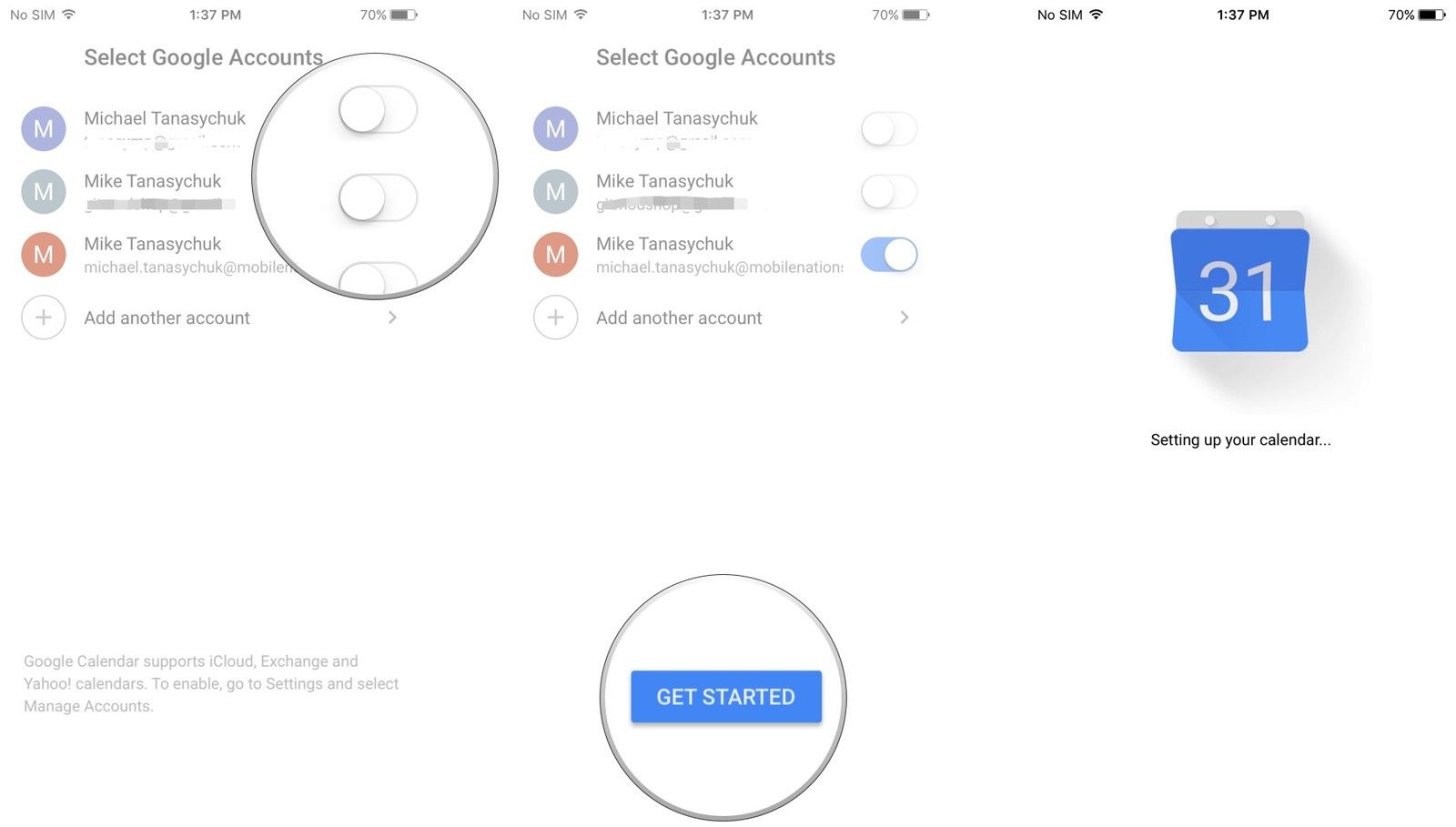
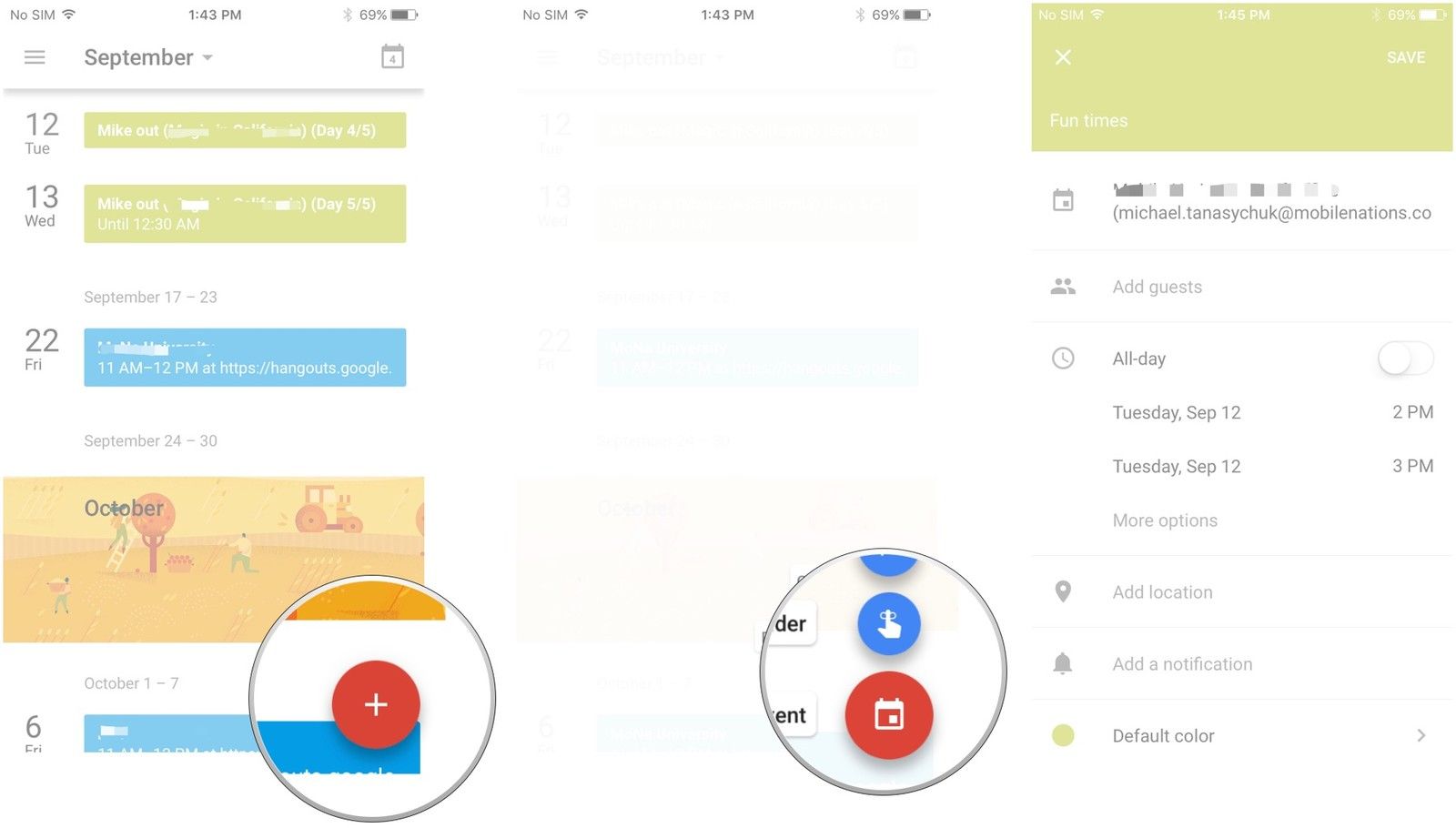



Отправляя сообщение, Вы разрешаете сбор и обработку персональных данных. Политика конфиденциальности.